Как парсить данные с Succulents Box с помощью Python
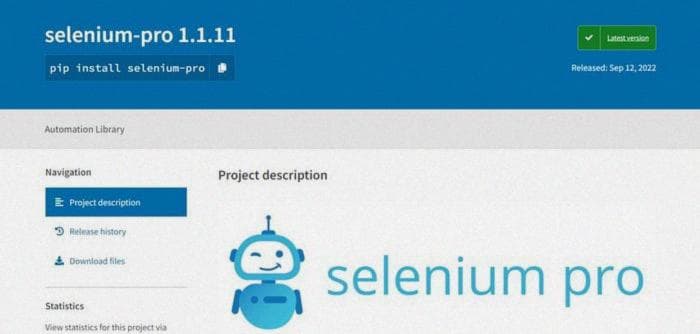
Table Of Content
- Основное введение, которое можно пропустить, я скопировал из своей другой статьи
- Установка расширения
- Давайте начнем!
- Пайплайн для Succulent Box
- открыть URL в браузере
- кликнуть на поле ввода
- ввести текст в поле ввода
- нажать клавишу Enter
- Получение данных
- для получения текста элемента
- для получения ссылки на элемент
- для получения текста элемента
- для получения текста элемента
- открыть URL в браузере
- нажать на поле ввода
- ввести текст в поле ввода
- нажать клавишу Enter
- получить текст элемента
- получить ссылку элемента
- получить текст элемента
- получить текст элемента
- Запуск этой программы
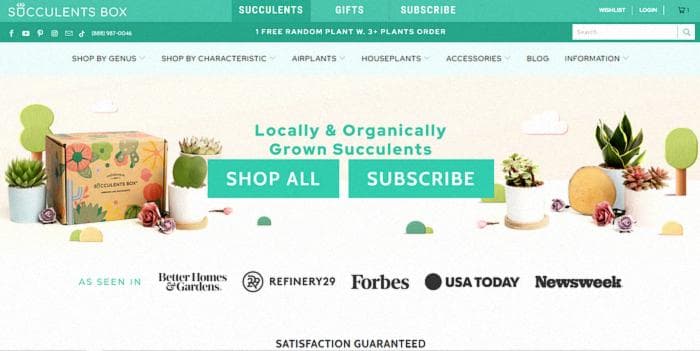
Добро пожаловать снова... Succulents Box - это идеальное место для любителей суккулентов с более чем 300 видами суккулентов, 5 вариантами ежемесячной подписки и различными садовыми принадлежностями. Мы будем использовать Python, поэтому, если у вас нет опыта работы с Python, я рекомендую освежить свои знания по этому языку.
Как всегда, перед парсингом данных мы должны определить, какие конкретные данные нам нужно получить. После просмотра страницы, я сразу увидел множество различных данных, которые мы можем получить. В этом проекте мы будем парсить название продукта, ссылку на продукт и цену.
Давайте начнем!
Основное введение, которое можно пропустить, я скопировал из своей другой статьи
Прежде всего, нам потребуется установить Python, убедитесь, что у вас установлен Python и некоторая среда разработки. Selenium Pro - это пакет для парсинга веб-страниц, который позволяет нам имитировать веб-браузер с помощью Python, возможно, лучше иметь более глубокое понимание парсинга веб-страниц. Пакет Selenium Pro - https://pypi.org/project/selenium-pro/
pip install selenium-proУстановка расширения
Скачайте Selenium Auto Code Generator из Chrome Web Store, вместо копирования и вставки xpath, этот инструмент поможет и упростит процесс, без необходимости копирования и вставки. Скачать можно здесь - https://chrome.google.com/webstore/detail/selenium-auto-code-genera/ocimgcpcnobcnmclomhhmjidgoiekeaf/related
Давайте начнем!
Теперь, когда мы настроили наше окружение Python, давайте откроем пустой скрипт Python. Давайте импортируем пакет Selenium pro, который вы, надеюсь, предварительно установили из предыдущего абзаца (просто выполните pip install selenium-pro). После установки импортируйте следующие пакеты:
from selenium_pro import webdriver
import time
from selenium_pro.webdriver.common.keys import KeysМы используем браузер Google Chrome в качестве нашего графического интерфейса, но вы можете использовать другие браузеры в Selenium pro, если хотите использовать другой браузер, пожалуйста! Убедитесь, что соответствующий браузер установлен на вашем компьютере.
Теперь, внутри Selenium pro, нам нужно определить наш веб-браузер, поэтому давайте сделаем это с помощью следующей строки кода:
driver = webdriver.Start()Я рекомендую запустить весь ваш код до этого момента и проверить, успешно ли он выполняется, если да, то вы практически готовы продолжать!
Пайплайн для Succulent Box
Далее следует самая интересная часть. Нажмите на расширение DK, которое мы установили ранее, и нажмите "начать запись". Эта задача точно не будет сложной, но к счастью, у вас есть я, чтобы помочь.
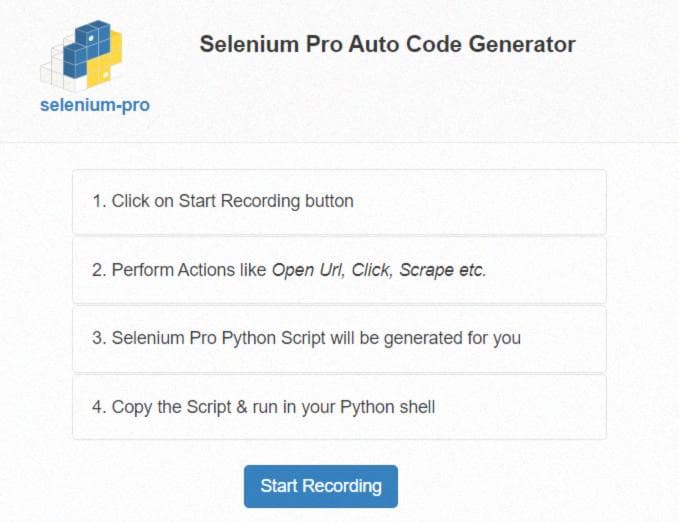
Откройте веб-сайт Succulent Box и добавьте ожидание в 3 секунды, чтобы сайт загрузился. Затем выполните поиск ключевого слова на сайте и нажмите Enter. Чтобы добавить событие ожидания, щелкните правой кнопкой мыши на экране и выберите "ожидание" -> 3. Теперь, если вы нажмете на расширение, вы увидите следующий код в расширении:
# открыть URL в браузере
driver.get('[https://succulentsbox.com/'](https://succulentsbox.com/'))
time.sleep(3)Отлично! Этот код указывает нашему браузеру Chrome Python на конкретный веб-сайт выше. Функция "time.sleep(3)" просто говорит Python подождать 3 секунды перед продолжением работы. Это необязательно, но я добавил это на всякий случай.
После этого расширение будет искать идентификатор с помощью driver.find_element_by_pro и выполнит клик(), событие клика нажмет на идентификатор:
# кликнуть на поле ввода
driver.find_element_by_pro(‘c4qrE6CR72EN6b9’).click_pro()а send_keys(‘succulent’) введет ключевое слово "succulent", а send_keys(Keys.ENTER) нажмет Enter:
# ввести текст в поле ввода
driver.find_element_by_pro(‘pjxhyasutP5hWHZ’).type(‘succulent’)
# нажать клавишу Enter
driver.switch_to.active_element.type(‘Enter’)
time.sleep(2)Скопируйте код из расширения и протестируйте код до этого шага...
Получение данных
Отлично! Итак, давайте продолжим запись, после ввода ключевого слова на веб-сайте Passion Planner, наведите указатель на заголовок продукта, щелкните правой кнопкой мыши и выберите "Скопировать"->"Текст" для получения текста продукта.
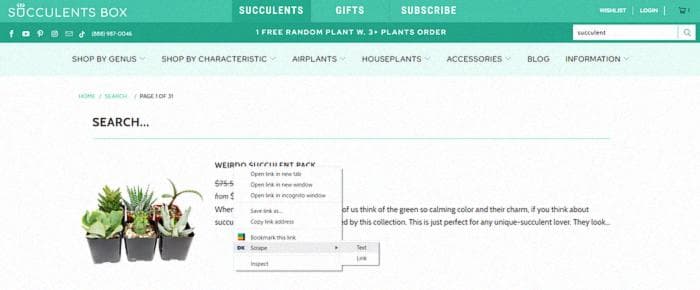
Теперь, аналогичным образом вы можете получить заголовок, ссылку и цену. В расширении ваше действие будет воспроизводиться следующим образом:
# для получения текста элемента
product_name = list_element.find_element_by_pro(‘YCuAdHy9zMPNrJb’).text
# для получения ссылки на элемент
product_link = list_element.find_element_by_pro(‘KAjA3qzmDFUwUnr’).get_attribute(‘href’)
# для получения текста элемента
product_description = list_element.find_element_by_pro(‘qOrN979MLTbO5po’).text
# для получения текста элемента
price = list_element.find_element_by_pro(‘oZVcHtWHcQJ9H8H’).textМы закончили здесь... верьте или нет.
from selenium import webdriver
import time
from selenium.webdriver.common.keys import Keys
driver = webdriver.Chrome()
# открыть URL в браузере
driver.get('https://succulentsbox.com/')
time.sleep(2)
# нажать на поле ввода
driver.find_element_by_id('c4qrE6CR72EN6b9').click()
# ввести текст в поле ввода
driver.find_element_by_id('pjxhyasutP5hWHZ').send_keys('суккулент')
# нажать клавишу Enter
driver.switch_to.active_element.send_keys(Keys.ENTER)
time.sleep(2)
# получить текст элемента
product_name = driver.find_element_by_id('YCuAdHy9zMPNrJb').text
# получить ссылку элемента
product_link = driver.find_element_by_id('KAjA3qzmDFUwUnr').get_attribute('href')
# получить текст элемента
product_description = driver.find_element_by_id('qOrN979MLTbO5po').text
# получить текст элемента
price = driver.find_element_by_id('oZVcHtWHcQJ9H8H').textЗапуск этой программы
Чтобы запустить эту программу, скопируйте код из расширения и сохраните его как файл .py > откройте терминал / командную строку и введите следующую команду:
python3 ПУТЬ/К/ВАШЕМУ/ФАЙЛУ.PYИли, если вы используете среду разработки, такую как Pycharm, просто запустите программу в ней. Когда вы запустите эту программу, вы увидите, что открывается браузер Chrome, он будет ждать несколько секунд, а затем выведет точки данных в консоль Python!
Поздравляю! Я рекомендую поискать способы улучшить этот проект: можно ли добавить интерфейс, где люди могут размещать свои ссылки? Можно ли добавить цикл для парсинга всех ссылок и текста со всех страниц? В противном случае, вам следует гордиться собой за то, что вы прошли этот учебник!
